
Vouloir miroir de l'écran Mac sur Smart TV? S'il est vrai que jusqu'à présent, il était possible de connecter le système d'exploitation OS X à votre Samsung Smart TV en utilisant la technologie AirPlay des appareils Apple, pour ce faire, il était nécessaire d'avoir Apple TV.
Avec cette nouvelle application, il sera possible miroir de l'écran Mac OS X et affichez le système via un téléviseur intelligent Samsung compatible, en effectuant une installation simple et en connectant le deux appareils sur le même réseau.
AirPlay permet aux utilisateurs de gérer et de partager rapidement tous les fichiers de musique, photo et vidéo sans fil entre les appareils, de diffuser de la musique sur un Airport Express et de mettre en miroir des écrans jusqu'à présent via Apple TV.
Tirez le meilleur parti d'AirPlay sur votre Smart TV
Le développeur AirBeamTV BV a lancé Mirror for Samsung TV, désormais disponible dans l'App Store, pour faciliter la mise en miroir sans Apple TV. Si vous possédez un Samsung Smart TV de 2012 ou plus récent et un Mac OS X 10.10, vous pourrez utiliser Mirror for Samsung avec une compatibilité maximale.
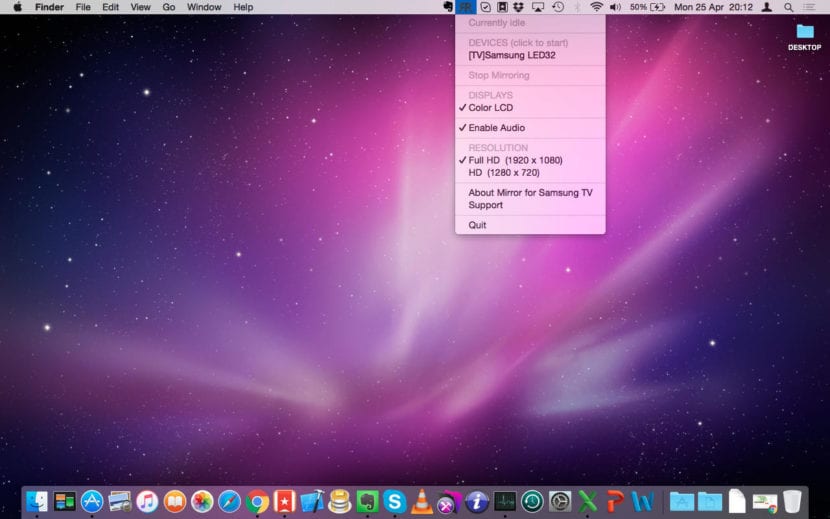
Il vous suffira de connecter les deux appareilsvous au même réseau wifi et la sisLe sujet recherchera automatiquement la Smart TV. Une fois situé dans le liste des appareils connectésTout ce que vous avez à faire est de le sélectionner et de démarrer le processus de mise en miroir. Les développeurs préviennent qu'il peut y avoir un délai jusqu'à 3 secondes et, si le temps est plus long, ils recommandent de changer le taux de compression de l'image.

Mirror for Samsung TV vous permet également de sélectionner affichage du moniteur connecté à votre Mac et choisissez la source audio: reproduit le son de l'ordinateur ou via les haut-parleurs de la Smart TV.
AirBeamTV BV nous offre un téléchargement gratuit et version d'essai immédiate que nous pouvons utiliser pendant 2 minutes, suffisamment de temps pour vérifier le confort et l'efficacité de son utilisation. La version complète est dans l'App Store pour 9,99 € mais c'est une option fortement recommandée pour miroir de l'écran Mac sur Smart TV de Samsung.
Utilisation d'une Apple TV + AirPlay
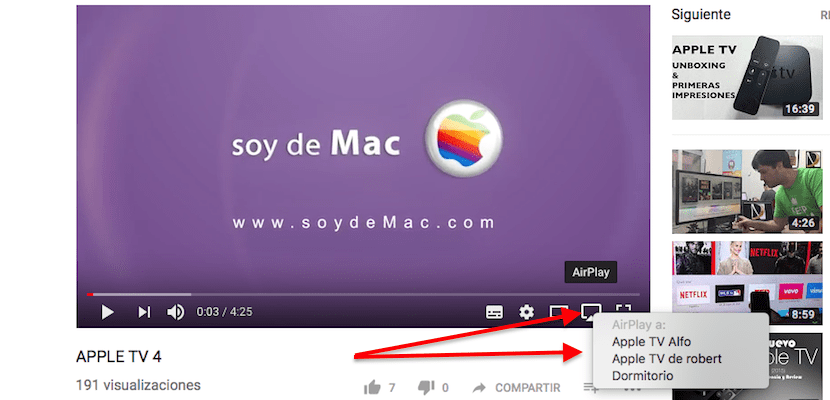
Si votre Smart TV n'est pas directement compatible avec la technologie AirPlay d'Apple ou si vous avez simplement un téléviseur conventionnel non «intelligent», une autre formule qui vous permettra de dupliquer l'écran de votre Mac sur votre téléviseur est utiliser une Apple TV.
Vous pouvez utiliser n'importe quelle Apple TV deuxième, troisième ou quatrième génération, avec l'avantage que les deux premières peuvent être obtenues à un très bon prix sur le marché de l'occasion.
Une fois que vous êtes en possession de votre Apple TV, il vous suffit de connectez-le avec un câble HDMI à ta télé et assurez-vous qu'il est sous le même réseau WiFauquel votre Mac est connecté.
Ensuite, cliquez sur le symbole AirPlay situé dans la barre de menu de votre Mac, sélectionnez votre Apple TV et, presque immédiatement, l'écran de votre ordinateur apparaîtra grand sur votre téléviseur.
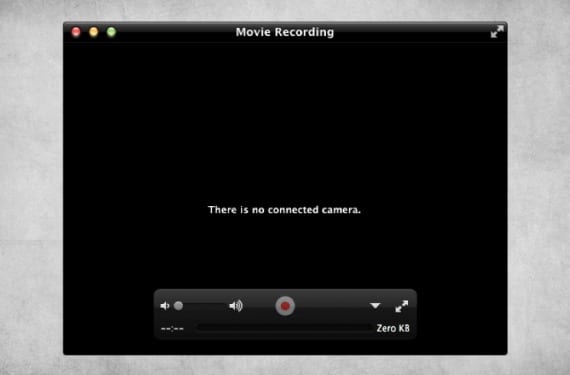
Si vous regardez une vidéo depuis YouTube, A3Player, Mitele, Netflix ou tout autre service, il est très probable que le symbole AirPlay apparaisse dans la fenêtre de lecture. Appuyez dessus, sélectionnez votre Apple TV et la vidéo sera diffusée sur votre téléviseur. En attendant, vous pouvez continuer à utiliser votre Mac comme d'habitude.
Perroquet aérien 2

Nous avons parlé de "Mirror for Samsung TV", ainsi que de la possibilité de combiner AirPlay avec une Apple TV, mais il y a plus d'options, par exemple, Perroquet aérien 2.
AirParrot est l'outil idéal pour ceux qui possèdent un ancien ordinateur Mac qui ne prend pas en charge la technologie AirPlay. Avec cette application, vous pourrez dupliquer l'écran de votre Mac sur votre télévision, étendre l'écran de votre Mac, envoyer une vidéo pour la voir sur grand écran, et même dupliquer les applications individuellement.
Un autre avantage d'AirParrot 2 est que Vous pouvez l'utiliser avec une Apple TV et un appareil Chromecast ou avec des enceintes compatibles AirPlay pour envoyer votre musique. Et, en plus, il transmet jusqu'à une qualité de 1080p et vous pouvez le connecter simultanément à plusieurs récepteurs.
Et si vous n'êtes pas sûr que ce soit la solution dont vous avez besoin, vous pouvez télécharger une version d'essai gratuite de sept jours ici !, puis vous décidez d'acheter ou non l'application.
Utiliser un Google Chromecast

Une autre alternative avec laquelle vous pouvez étendre le bureau de votre Mac ou dupliquer l'écran de votre Mac sur votre télévision ou un moniteur externe, est via un appareil Google Chromecast combiné à l'application Air Parrot que nous venons de voir en détail.
Si vous disposez d'un ancien ordinateur Mac qui ne prend pas en charge la technologie AirPlay, Cette combinaison sera moins chère que la somme Apple TV + Air Parrot 2 Bien que, oui, vous savez que rien n'est mieux compris avec un appareil Apple qu'un autre appareil Apple.
Cela dit, il vous suffit d'acheter un appareil Google Chromecast et de le connecter à votre téléviseur et au même réseau Wi-Fi sous lequel se trouve votre ordinateur. Une fois que cela est fait, vous savez déjà comment fonctionne Air Parrot 2: appuyez sur l'icône dans la barre de menu de votre Mac, sélectionnez votre appareil Chromecast et vous pourrez agrandir l'écran de votre Mac, le dupliquer ou envoyer une application spécifique ou juste l'audio.
Serviio
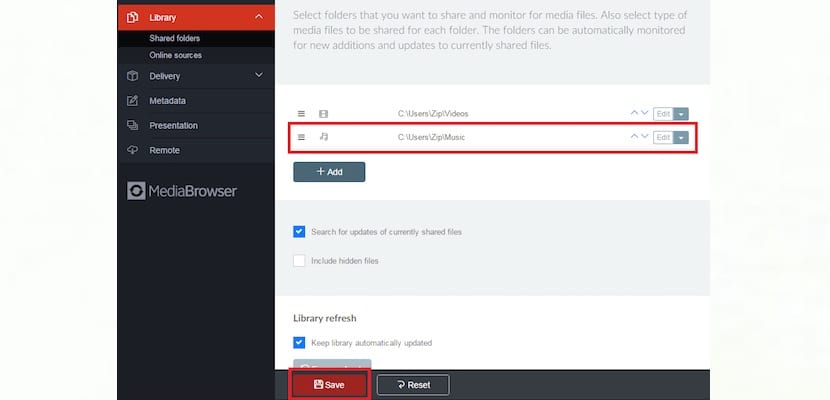
Et nous finissons par Serviio, une application grâce à laquelle vous pourrez partager du contenu avec d'autres appareils connectés au même réseau de sorte que si vous avez des films, des séries, des photos, de la musique et plus sur votre Mac, vous pouvez les lire sur votre Smart TV sans avoir besoin de câbles. La grande différence est qu'avec cette application, vous ne pourrez pas dupliquer l'écran de votre Mac sur votre téléviseur, mais envoyer du contenu, mais si c'est ce que vous cherchiez, alors ce sera génial puisque vous n'aurez pas besoin d'Apple TV, Chromecast ou AirPlay, seule cette application que vous pouvez télécharger depuis son site officiel et utilisez-le comme essai gratuit pendant quinze jours ...
Si un jour Apple décide de lancer son propre téléviseur, il est probable que nous pourrons dupliquer l'écran de notre Mac beaucoup plus facilement et sans dépendre d'accessoires ou d'applications tierces, le tout en un simple clic, oui, vous le savez déjà si quel que soit le jour où ce produit sera lancé, ce ne sera pas un téléviseur bon marché et nous devrons débourser beaucoup d'argent pour cela.



Intéressant, si LG prend note et nous donne une surprise
Enfin quelque chose qui fonctionne dans mon Sansumg !!!! Cela en vaut vraiment la peine et ça se passe très bien, j'ai utilisé la version d'essai et je vous dis déjà qu'elle est luxueuse, donc si le son est entendu sur le téléviseur, vous devez installer un plugin, AirBeamTV, et après cela vous peut écouter la télévision sans problèmes !! Fantastique!!!
Je dois dire que c'est retardé entre l'ordinateur et la télévision comme le développeur le commente déjà, mais ce n'est pas quelque chose qui m'inquiète, donc vous avez presque le temps de vous allonger sur le canapé, hahahaha.
Je vais l'acheter tout de suite. Merci pour l'avertissement SOYDEMAC.
PS: Mon téléviseur est Sansumg UE46D6100 et si je me souviens bien, c'est avant 2012.
Salu2.
@juancagr où avez-vous obtenu la version d'essai? Je voudrais l'essayer.
le plus simple: utilisez Vuze (DLNA Server)
avant mon mac connecté via HDMI de Thunderbolt. maintenant ce n'est pas possible ... cela pourrait-il être à cause de ces nouvelles applications de paiement ????
Excellente information